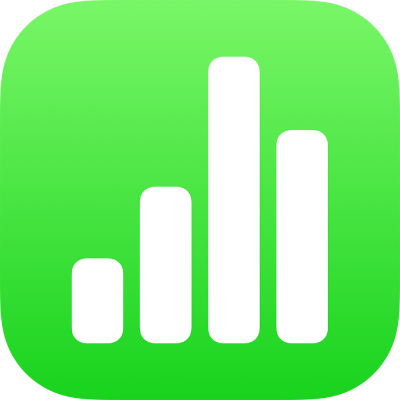
מבוא לשיתוף פעולה ב-Numbers
ניתן לשתף פעולה עם אחרים בזמן אמת על-ידי שיתוף קישור אל גיליון עבודה של Numbers. גיליונות עבודה משותפים ושינויים שמבוצעים בהם נשמרים ב‑iCloud, כך שכל מי שעובד על גיליון העבודה יכול לראות את השינויים בזמן אמת.
כבעלים של גיליון העבודה, באפשרותך לבחור מי יוכל:
לגשת אל גיליון העבודה: צור/י קישור שכולם יוכלו להשתמש בו כדי לפתוח את גיליון העבודה, או הגבל/י את הגישה לאנשים מסוימים שיהיו חייבים להתחבר עם ה-Apple ID שלהם כדי שיוכלו לפתוח את גיליון העבודה.
לערוך את גיליון העבודה או רק לצפות בו: בחר/י אם לתת לאחרים הרשאה לערוך שינויים בגיליון העבודה, או רק לצפות בו.
להזמין אחרים לשתף פעולה: בחר/י אם האנשים שתזמין/י יוכלו גם הם להזמין אנשים אחרים להצטרף לגיליון העבודה.
דרישות iCloud
כדי להזמין אחרים לעבוד איתך בשיתוף פעולה על גיליון עבודה, עליך להתחבר באמצעות ה-Apple ID שלך ולהפעיל את iCloud Drive. (אם התחברת באמצעות ״Apple ID מנוהל״ וברצונך לשתף פעולה עם מישהו שעובד עם Apple ID אישי, עליך לבקש ממנהל טכני לאפשר שיתוף מחוץ לארגון. כדי ללמוד עוד על כך ניתן לקרוא מידע על חשבונות Apple ID מנוהלים לעסקים.)
בהתאם להרשאות הגישה שתגדיר/י עבור גיליון עבודה משותף, ייתכן שאנשים שתזמין/י יצטרכו להתחבר עם Apple ID ולהפעיל את iCloud Drive כדי שיוכלו לפתוח את גיליון העבודה. לחלופין, ניתן לאפשר לכל מי שקיבל את הקישור לפתוח את המסמך (ללא חשבון iCloud או Apple ID). ראה/י הזמנת אחרים לשתף פעולה.
הערה: אם המסמך שלך מאוחסן ב‑Box ולא ב‑iCloud, עדיין ניתן לשתף פעולה באמצעות פקדי שיתוף הפעולה ב-Box. ראה/י שימוש ב‑Box לשיתוף פעולה.
דרישות מערכת מינימליות
כדי לשתף פעולה בעבודה על גיליון עבודה משותף, האנשים שאת/ה משתף/ת איתם את המסמך יזדקקו לתצורה כלשהי מבין הבאות:
Mac עם macOS 13.0 ואילך ו‑Numbers 13.2 ואילך
iPhone עם iOS 16.0 ואילך ו‑Numbers 13.2 ואילך
iPad עם iPadOS 16.0 ואילך ו‑Numbers 13.2 ואילך
Mac עם macOS 13.0 ואילך או מחשב Windows ודפדפן נתמך
כל מי שיש לו מכשיר Android, או מכשיר Apple שאינו עומד בדרישות המערכת המינימליות, יכול להציג אך לא לערוך את גיליון העבודה.
הערה: לא כל המאפיינים של Numbers זמינים עבור גיליון עבודה משותף. מידע נוסף זמין במאמר התמיכה של Apple מידע על שיתוף פעולה ב- Pages, Numbers ו-Keynote.
עבודה במצב לא מקוון
גם כאשר המכשיר שלך לא מחובר לאינטרנט ניתן להמשיך לעבוד על גיליון עבודה שמשותף עם אחרים. עם חזרתך למצב מקוון, השינויים יועלו באופן אוטומטי ל-iCloud. ראה/י עריכה במצב לא מקוון.